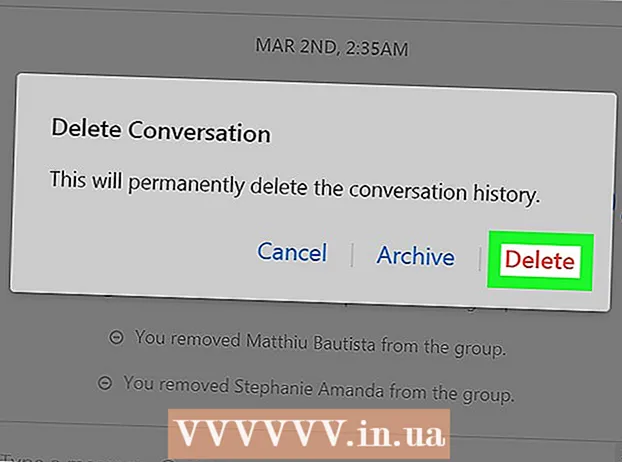May -Akda:
Ellen Moore
Petsa Ng Paglikha:
14 Enero 2021
I -Update Ang Petsa:
27 Hunyo 2024

Nilalaman
Ang GIMP (Gnu Image Manipulation Program) ay isang editor ng graphics na isang libreng kahalili sa Photoshop at sumusuporta sa maraming mga operating system. Maaaring ma-download ang GIMP mula sa site ng developer ng program na ito. Ang pag-install ng GIMP ay katulad ng pag-install ng karamihan sa iba pang mga programa.
Mga hakbang
Paraan 1 ng 3: Windows
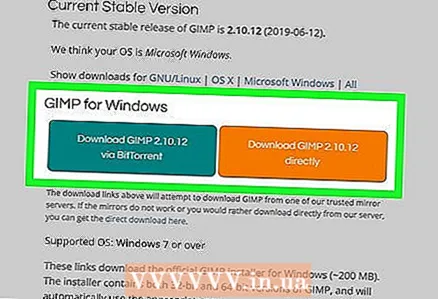 1 I-download ang installer ng GIMP. Maaaring ma-download ang program na ito nang libre sa website gimp.org/downloads
1 I-download ang installer ng GIMP. Maaaring ma-download ang program na ito nang libre sa website gimp.org/downloads- Mag-click sa "Direktang mag-download ng GIMP". Kung na-click mo ang I-download ang GIMP sa pamamagitan ng BitTorrent, mai-download ang programa sa pamamagitan ng isang torrent client.
 2 Patakbuhin ang installer ng GIMP. Mahahanap mo ito sa iyong folder ng mga pag-download, karaniwang tinatawag na Mga Pag-download.
2 Patakbuhin ang installer ng GIMP. Mahahanap mo ito sa iyong folder ng mga pag-download, karaniwang tinatawag na Mga Pag-download.  3 Sundin ang mga tagubilin sa screen upang mai-install ang GIMP. Karamihan sa mga gumagamit ay maaaring iwanan ang mga default na setting.
3 Sundin ang mga tagubilin sa screen upang mai-install ang GIMP. Karamihan sa mga gumagamit ay maaaring iwanan ang mga default na setting. 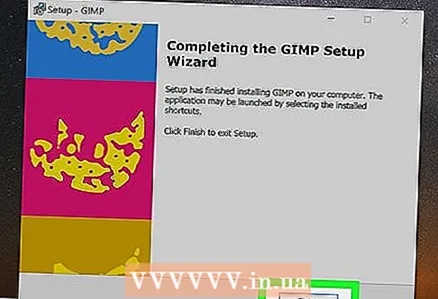 4 Kumpletuhin ang pag-install. Makumpleto ang pag-install kapag tinukoy mo ang mga format ng file.Ang buong proseso ng pag-install ay tatagal ng ilang minuto.
4 Kumpletuhin ang pag-install. Makumpleto ang pag-install kapag tinukoy mo ang mga format ng file.Ang buong proseso ng pag-install ay tatagal ng ilang minuto. 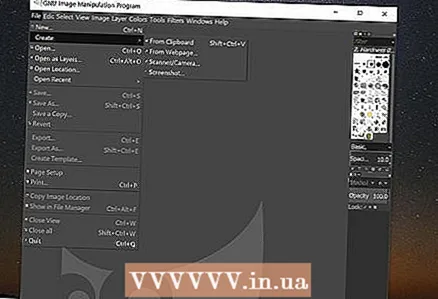 5 Simulan ang GIMP. Gawin ito kapag nakumpleto ang pag-install. Upang malaman kung paano gamitin ang GIMP, basahin ang artikulong ito.
5 Simulan ang GIMP. Gawin ito kapag nakumpleto ang pag-install. Upang malaman kung paano gamitin ang GIMP, basahin ang artikulong ito.
Paraan 2 ng 3: OS X
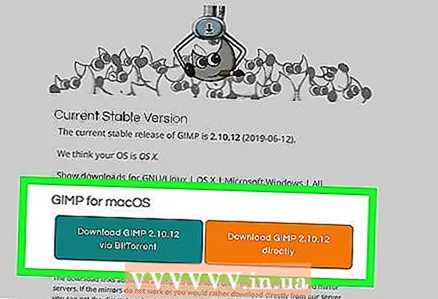 1 I-download ang installer ng GIMP. Maaaring ma-download ang program na ito nang libre sa website gimp.org/downloads
1 I-download ang installer ng GIMP. Maaaring ma-download ang program na ito nang libre sa website gimp.org/downloads- I-download ang pinakabagong magagamit na bersyon na may label na "Native build".
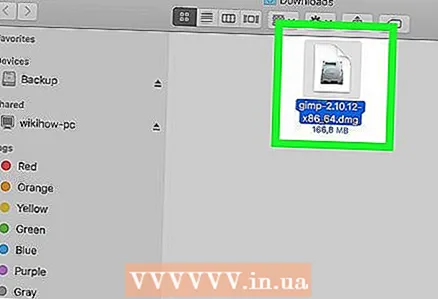 2 Buksan ang DMG file. Maaari itong matagpuan sa folder ng Mga Pag-download. Kapag binuksan mo ang file na ito, lilitaw ang icon na GIMP sa screen.
2 Buksan ang DMG file. Maaari itong matagpuan sa folder ng Mga Pag-download. Kapag binuksan mo ang file na ito, lilitaw ang icon na GIMP sa screen. 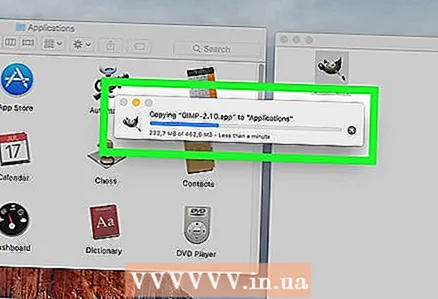 3 I-drag ang icon na GIMP sa folder ng Mga Application. Maghintay ng ilang segundo para makopya ang programa sa folder na ito.
3 I-drag ang icon na GIMP sa folder ng Mga Application. Maghintay ng ilang segundo para makopya ang programa sa folder na ito.  4 Ilunsad ang GIMP mula sa folder ng Mga Application. Kung nakakita ka ng isang mensahe na nagsasaad na hindi magbubukas ang GIMP dahil na-download ang programa mula sa Internet, pumunta sa susunod na hakbang.
4 Ilunsad ang GIMP mula sa folder ng Mga Application. Kung nakakita ka ng isang mensahe na nagsasaad na hindi magbubukas ang GIMP dahil na-download ang programa mula sa Internet, pumunta sa susunod na hakbang. 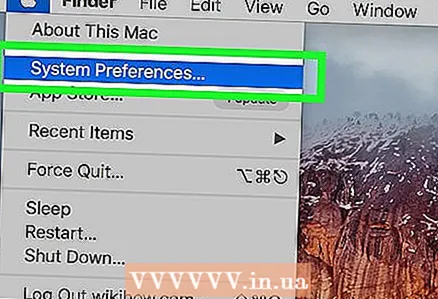 5 Buksan ang menu ng Apple at piliin ang Mga Kagustuhan sa System.
5 Buksan ang menu ng Apple at piliin ang Mga Kagustuhan sa System.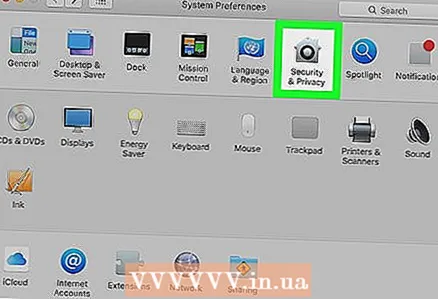 6 Mag-click sa "Seguridad at Privacy". Sa ilalim ng window, makakakita ka ng isang mensahe na nagsasaad na na-block ang GIMP.
6 Mag-click sa "Seguridad at Privacy". Sa ilalim ng window, makakakita ka ng isang mensahe na nagsasaad na na-block ang GIMP.  7 Mag-click sa Buksan.
7 Mag-click sa Buksan.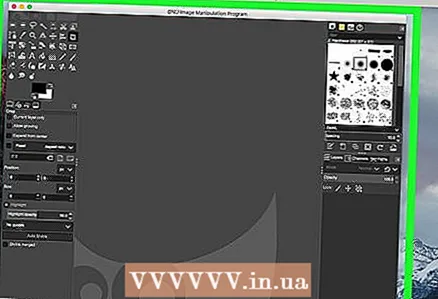 8 Magsimula sa GIMP. Gawin ito kapag nakumpleto ang pag-install. Upang malaman kung paano gamitin ang GIMP, basahin ang artikulong ito.
8 Magsimula sa GIMP. Gawin ito kapag nakumpleto ang pag-install. Upang malaman kung paano gamitin ang GIMP, basahin ang artikulong ito.
Paraan 3 ng 3: Linux
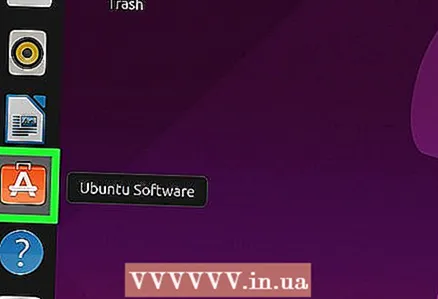 1 Simulan ang iyong manager ng package. Maaaring ma-download ang GIMP sa pamamagitan ng manager ng package ng pamamahagi ng Linux. Sa tulong ng isang tagapamahala, maaari kang makahanap, mag-download at mag-install ng mga bagong programa para sa Linux.
1 Simulan ang iyong manager ng package. Maaaring ma-download ang GIMP sa pamamagitan ng manager ng package ng pamamahagi ng Linux. Sa tulong ng isang tagapamahala, maaari kang makahanap, mag-download at mag-install ng mga bagong programa para sa Linux.  2 Sa search bar, ipasok ang "gimp" (nang walang mga quote). Lilitaw muna ang GIMP sa mga resulta ng paghahanap.
2 Sa search bar, ipasok ang "gimp" (nang walang mga quote). Lilitaw muna ang GIMP sa mga resulta ng paghahanap.  3 Mag-click sa "I-install". Awtomatikong mai-download at mai-install ang GIMP.
3 Mag-click sa "I-install". Awtomatikong mai-download at mai-install ang GIMP. 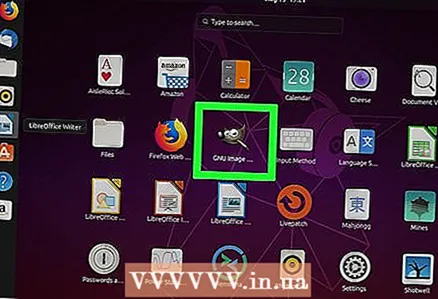 4 Simulan ang GIMP. Maaari itong matagpuan sa folder ng Mga Aplikasyon. Mag-double click sa icon na GIMP upang ilunsad ang programa. Upang malaman kung paano gamitin ang GIMP, basahin ang artikulong ito.
4 Simulan ang GIMP. Maaari itong matagpuan sa folder ng Mga Aplikasyon. Mag-double click sa icon na GIMP upang ilunsad ang programa. Upang malaman kung paano gamitin ang GIMP, basahin ang artikulong ito.